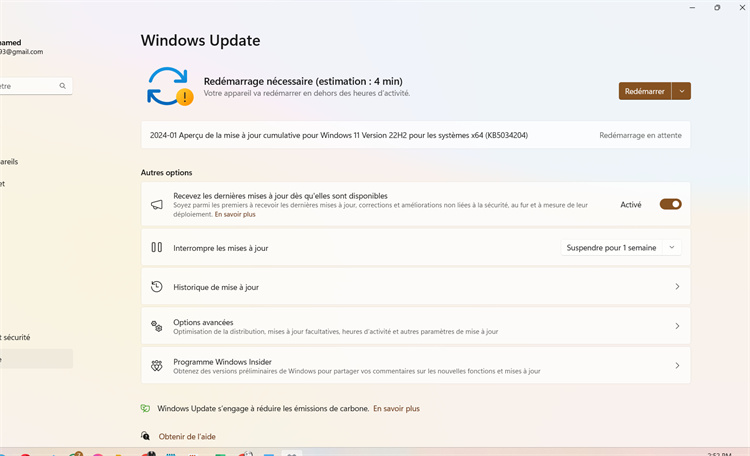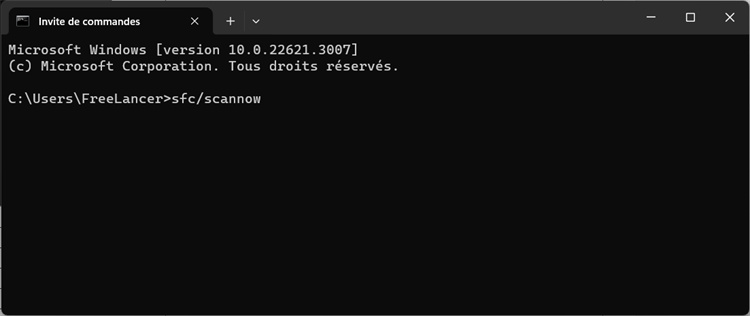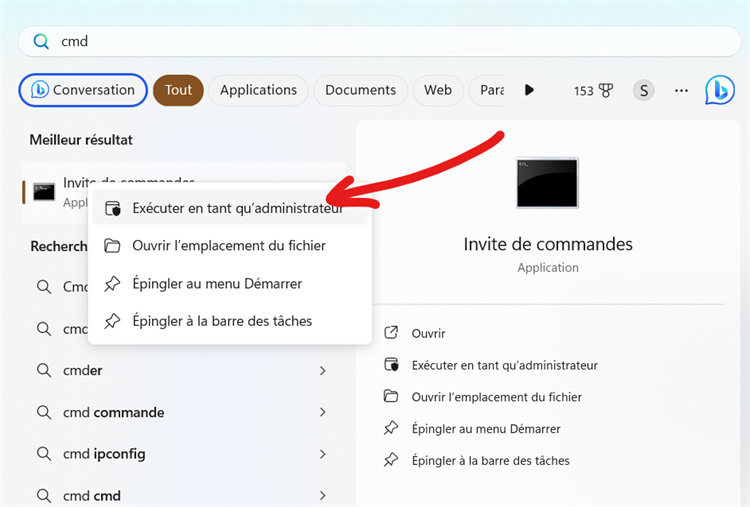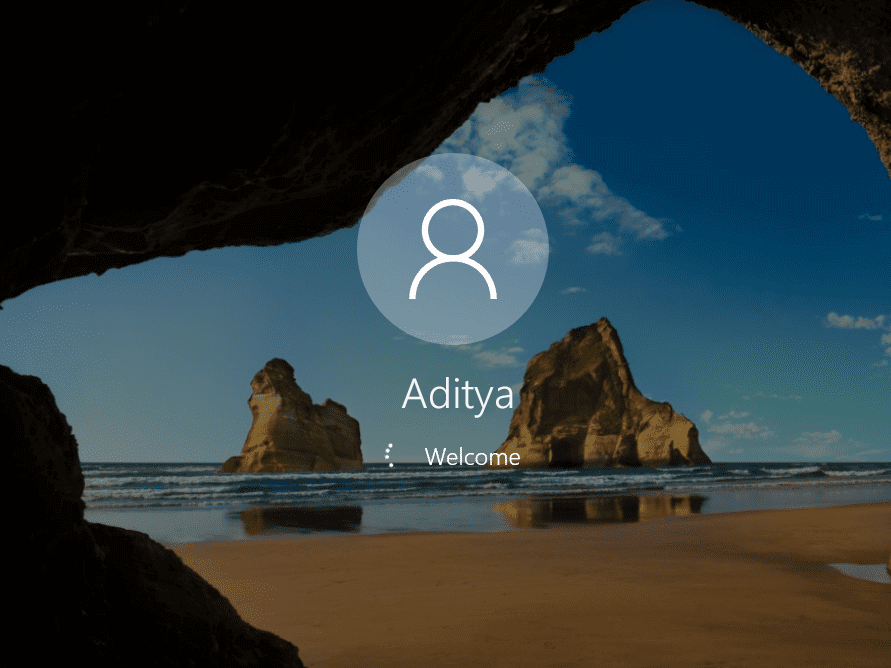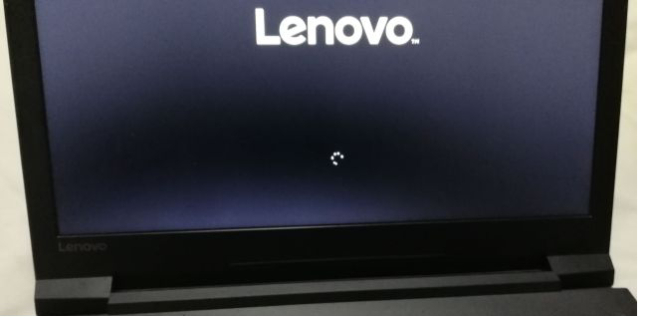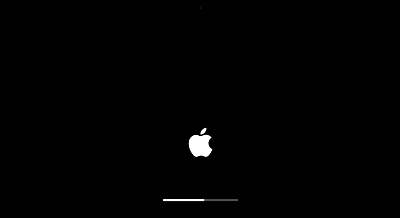Comment résoudre le problème DISM /Online /Cleanup-Image /Restorehealth est bloqué à 62.3%
Lorsque vous avez rencontré un problème de réparation de photos en exécutant la commande dism /online /cleanup-image /restorehealth, vous pouvez envisager d'utiliser l'outil 4DDiG Data Recovery pour réparer toutes les images du système.
Je ne peux pas exécuter DISM RestoreHealth. DISM est bloqué à 62,3 %.
"DISM Scan est bloqué à 62,3 %. Échec avec le message "Les fichiers sources n'ont pas pu être trouvés". Que dois-je faire ? (Windows 10)"
DISM/online/cleanup-image/restore health is the DISM command that helps fix the corrupt files in the Windows image. DISM Restore Health Command line tool of Windows using one can manage and update Windows image.
DISM/online/cleanup-image/restore health est la commande DISM qui permet de réparer les fichiers corrompus dans l'image Windows. L'outil de ligne de commande DISM Restore Health de Windows permet de gérer et de mettre à jour l'image Windows.
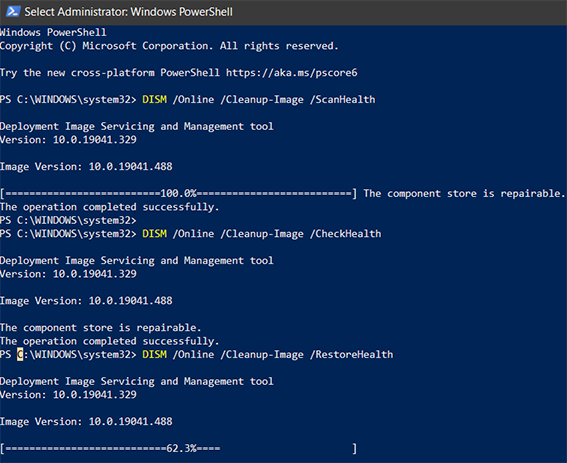
Partie 1 : Qu'est-ce que DISM /Online /Cleanup-Image /Restorehealth ?
DISM signifie Deployment of Image Servicing and Management (déploiement de services et de gestion d'images). Il s'agit d'un outil intégré à Windows auquel on peut accéder via la ligne de commande ou Powershell - dism /online /cleanup-image /restorehealth est l'une de ses commandes avec différents paramètres.
Chaque paramètre a un rôle différent dans le processus. Si nous le décomposons, il pourrait être difficile pour les utilisateurs novices de Windows de le comprendre entièrement, mais pour donner une idée, /online demande au système de vérifier l'image du système d'exploitation en cours d'exécution. En même temps, /cleanup-image supprime les fichiers inutiles et corrompus de l'image.
Cependant, /restorehealth aide à résoudre les problèmes liés à l'image du système et tente de lui redonner la méthode de fonctionnement normale pour laquelle elle a été conçue.
Vous pouvez utiliser cette commande DISM Restore Health lorsque votre ordinateur a des problèmes de démarrage, des problèmes de mise à jour du système, ou si vous détectez des fichiers corrompus dans l'image. Lorsque vous exécutez la commande DISM Restore Health, elle commence à vérifier les fichiers corrompus de votre système et les remplace par des fichiers en bon état afin de résoudre le problème.
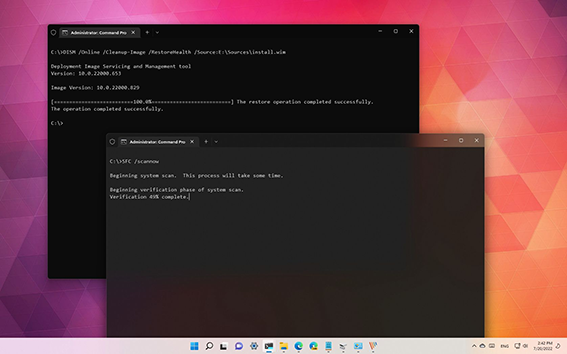
Partie 2 : Comment résoudre le problème DISM /online /Cleanup-Image /Restorehealth est bloqué
Si vous rencontrez le problème "DISM /online /cleanup-image /restorehealth Is Stuck" après avoir exécuté la commande, vous pouvez suivre les solutions suivantes pour résoudre le problème.
Méthode 1 : Vérifier la commande et attendre
Comme indiqué précédemment, "DISM /online /cleanup-image /restorehealth" prendra des heures à s'exécuter en fonction des fichiers corrompus de l'image. Assurez-vous que la commande est correcte et qu'elle est tapée sans espace.
Si vous exécutez la commande et que vous pensez que cela fait longtemps, par exemple 12 heures que DISM /online /cleanup-image /restorehealth est bloqué, vous pouvez vous reporter aux méthodes de dépannage pour résoudre ce problème.
Méthode 2 : Redémarrez et réessayez DISM /Online /Cleanup-Image /Restorehealth
Lorsque vous utilisez votre ordinateur, de nombreux processus en arrière-plan consomment la mémoire et occupent la puissance de traitement du système, ce qui peut ralentir le processus de la commande "DISM /online /cleanup-image /restorehealth".
Le redémarrage de votre ordinateur fermera les processus et applications inutiles en arrière-plan qui n'auront pas d'impact sur le fonctionnement de la commande. Envisagez de redémarrer votre système et d'exécuter à nouveau la commande "DISM /online /cleanup-image /restorehealth".
Méthode 3 : Comment réparer vos photos ou vos fichiers système sans la commande DISM facilement ?
Si vous essayez de réparer vos photos ou vos fichiers système à l'aide de la commande DISM mais que vous n'obtenez aucun résultat. Envisagez d'utiliser l'outil 4DDiG Windows Data Recovery pour récupérer et réparer tous les types de données, y compris les photos, les vidéos et les documents.
Il prend en charge tous les formats de disques durs, disques durs externes, USB, cartes mémoire, etc. Cet outil puissant peut même réparer les photos ou les fichiers système endommagés que vous ne pouvez pas réparer à l'aide de la commande DISM.
- Scannez et faites correspondre vos fragments de photos.
- Réparation facile des images endommagées ou corrompues
- Réparation d'un nombre illimité de fichiers image, notamment JPG, TIFF/TIF, PNG, BMP, GIF, PSD, WEBP, etc.
- Récupère également les données d'un ordinateur portable/PC, d'un disque interne ou externe, d'un disque flash USB, d'une carte SD, etc.
- Récupérer des données à partir de divers scénarios, tels que la suppression accidentelle, formaté, attaque de virus, crash du système, et ainsi de suite.
Téléchargement Sécurisé
Téléchargement Sécurisé
- Après avoir installé le programme, lancez-le. Ensuite, sélectionnez Photo Repair.
- Maintenant, vous devez appuyer sur Cliquer pour ajouter des photos pour importer des photos endommagées ou corrompues, puis appuyer sur Réparer pour commencer à les réparer.
- Après la réparation, vous pouvez choisir les photos à prévisualiser, puis cliquer sur Exporter pour les enregistrer dans un emplacement sûr.

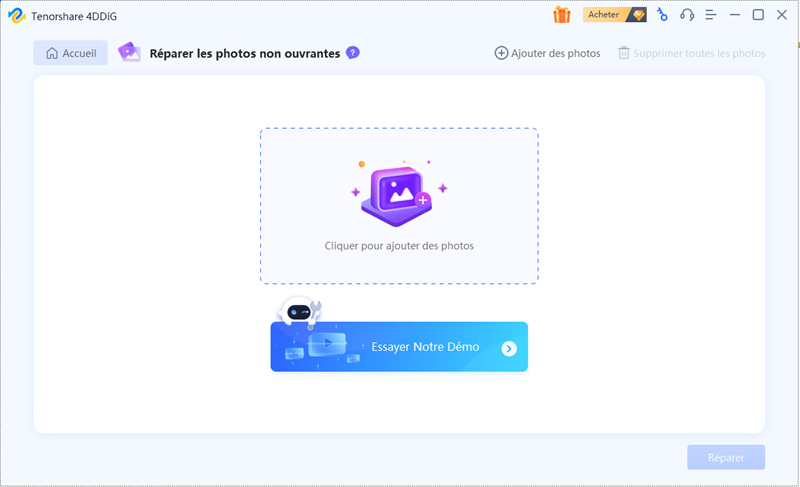
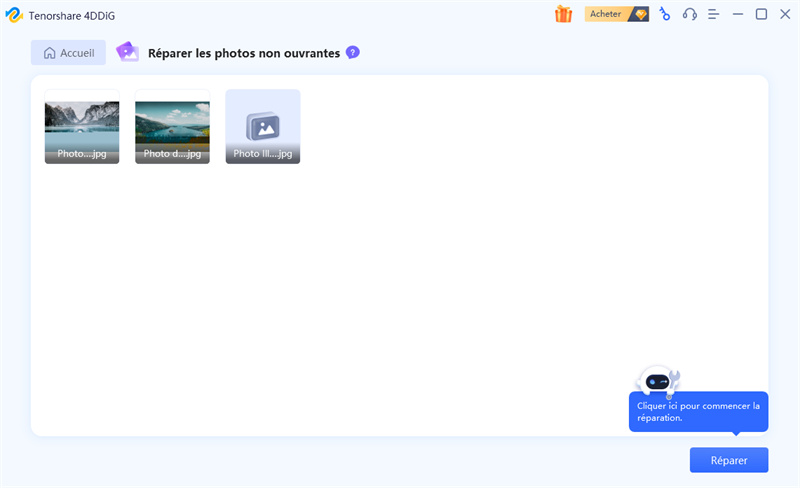
Méthode 4 : Exécutez la commande CHKDSK pour résoudre le problème DISM /Online /Cleanup-Image /Restorehealth
Si le problème persiste, essayez de le résoudre en exécutant la commande CHKDSK. Cette commande analyse et corrige les erreurs et les fichiers endommagés sur les lecteurs. Voici comment exécuter la commande CHKDSK pour résoudre le problème "DISM /online /cleanup-image /restorehealth Is Stuck".
- Ouvrez la barre de recherche dans la barre des tâches, tapez CMD et lancez l'invite de commande en tant qu'administrateur.
- Tapez chkdsk C : /f /r dans l'invite de commande et appuyez sur la touche Entrée pour l'exécuter. Veillez à utiliser /f avec la lettre du lecteur de votre ordinateur.
- Une fois le processus terminé, exécutez à nouveau la commande "dism /online /cleanup-image /restorehealth" dans le cmd, et le processus devrait se dérouler sans problème et sans prendre beaucoup de temps.
Méthode 5 : Mettez à jour votre système d'exploitation
L'utilisation d'un système d'exploitation obsolète peut entraîner des erreurs système inattendues, des dysfonctionnements et des problèmes tels que "dism /online /cleanup-image /restorehealth is stuck" (dism /online /cleanup-image /restorehealth est bloqué). Par conséquent, si vous n'avez pas mis à jour les mises à jour logicielles de Windows, installez les mises à jour et voyez si le problème est résolu.
- Ouvrez la barre de recherche dans la barre des tâches et tapez "Vérifier les mises à jour".
- Cliquez sur le premier résultat de la recherche pour ouvrir l'écran de mise à jour de Windows.
Cliquez sur le bouton Vérifier les mises à jour et installez toutes les mises à jour si elles sont disponibles.

Méthode 6 : Exécuter l'invite de commande en tant qu'administrateur
La méthode correcte pour exécuter la commande dism online cleanup image restorehealth dans l'invite de commande est d'ouvrir l'invite de commande en tant qu'administrateur. Dans le cas contraire, l'exécution risque d'être bloquée au niveau du % et de prendre beaucoup de temps. Vérifiez donc que vous n'avez pas ouvert l'invite de commande en tant qu'administrateur.
Voici un exemple de ce qui se passe lorsque vous ouvrez l'invite de commande en tant qu'administrateur. Si vous ouvrez l'invite de commandes en tant qu'administrateur, Administrator Command Prompt doit apparaître dans la barre supérieure. Sinon, il s'agira de l'invite de commande.
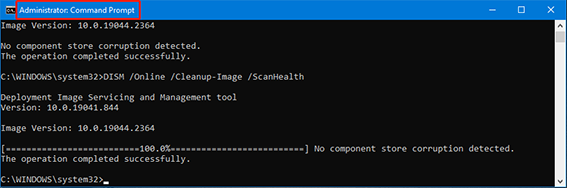
Méthode 7 : Utilisez SFC si DISM /online /cleanup-image /restorehealth est bloqué
Le problème "DISM /online /cleanup-image /restorehealth Is Stuck" peut-être dû à une corruption de fichier dans le système qui peut être réparée à l'aide du System File Checker (SFC). Il analysera les fichiers corrompus et les réparera. Envisagez d'exécuter la commande SFC et voyez si le problème est résolu :
- Appuyez sur la touche Win pour ouvrir le menu Démarrer de Windows et tapez Cmd.
- Cliquez avec le bouton droit de la souris sur Cmd et ouvrez-le en tant qu'administrateur.
- Tapez SFC/scannow dans le cmd et appuyez sur la touche Entrée.
Attendez que le processus se termine et les fichiers corrompus seront corrigés automatiquement.

Partie 3 : FAQ sur DISM Online Cleanup Image Restorehealth :
Q1 : Quels sont les avantages et les inconvénients de dism /online /cleanup-image /restorehealth ?
La commande DISM de Windows présente les avantages et les inconvénients suivants :
Avantages
- La commande DISM permet de réparer l'image du système et de mettre à jour automatiquement les problèmes ou les problèmes de démarrage.
- Elle fournit des informations détaillées après l'exécution de la commande DISM. Vous pouvez accéder à ces informations en tapant / ? après avoir exécuté la commande.
- Le paramètre /line de la commande DISM vous permet de cibler directement le système d'exploitation actuel et d'y travailler, ce qui vous évite de devoir travailler dans un autre environnement pour résoudre le problème.
- L'image /cleanup permet d'analyser et de supprimer automatiquement les fichiers corrompus inutiles sur les fichiers système, ce qui permet à l'ordinateur d'améliorer ses performances
Inconvénients
- La solution DISM permet de résoudre de nombreux problèmes de système, mais ne permet pas de traiter les problèmes complexes.
- L'exécution de la commande DISM prend beaucoup de temps et l'ordinateur doit être allumé pendant des heures.
- La commande exécute un processus lourd qui occupe les ressources système de l'ordinateur, ce qui a un impact sur ses performances globales.
Q2 : Comment exécuter dism /online /cleanup-image /restorehealth ?
Afin d'éviter le problème "DISM Failed On Windows" après l'exécution de la commande DISM sur votre ordinateur, il est essentiel de comprendre et d'exécuter les étapes correctement. Voici les étapes à suivre pour exécuter la commande DISM Restore Health. Avant de procéder à ces étapes, assurez-vous d'avoir créé une copie de sauvegarde de vos fichiers et dossiers importants pour plus de sécurité.
Si le système a trouvé des fichiers corrompus ou manquants après l'exécution de la commande ci-dessus, vous pouvez réparer le thème facilement en utilisant la commande DISM/online /cleanup-image /restorehealth. Cependant, avant de l'exécuter, assurez-vous que votre ordinateur est connecté à l'internet, car le système téléchargera les fichiers pour les remplacer par des fichiers corrompus.
- Ouvrez le Cmd en tant qu'administrateur et exécutez la commande DISM/online /cleanup-image /restorehealth.
- Le processus sera plus long et peut prendre des heures. Laissez-le se dérouler et ne fermez pas le cmd avant qu'il ne soit terminé.
Une fois le processus terminé, les fichiers corrompus ou manquants de l'image seront automatiquement téléchargés et remplacés.

Q3 : Pourquoi DISM /online /cleanup-image /restorehealth prend-il une éternité ?
Lorsque vous exécutez la commande "dism /online /cleanup-image /restorehealth", elle commence à exécuter plusieurs processus sur le système pour réparer l'image. Elle analyse les fichiers pour localiser les fichiers corrompus dans l'image et les solutionne automatiquement.
L'ensemble du processus devrait prendre des heures, en fonction du nombre de fichiers corrompus présents dans l'image. Avant d'exécuter cette commande, sachez qu'elle prendra beaucoup de temps et que vous ne devez pas surcharger le système pendant son exécution.
Conclusion
La commande DISM/online /cleanup-image /restorehealth présente divers avantages, car elle permet de résoudre de nombreux problèmes liés à l'image du système. La commande lance le processus d'analyse, qui prend plusieurs heures. Cependant, il est également possible qu'elle reste bloquée à 0 %. Dans ce guide, nous avons discuté des 6 meilleures méthodes pour résoudre le problème "dism /online /cleanup-image /restorehealth is stuck". De plus, si vous avez rencontré un problème de réparation de photos lors de l'exécution de la commande, envisagez d'utiliser l'outil 4DDiG Windows Data Recovery pour réparer toutes les images du système.
Articles Liés
- Accueil >>
- Réparation Windows >>
- Comment résoudre le problème DISM /Online /Cleanup-Image /Restorehealth est bloqué à 62.3%